PowerBIには、ETL(Extract、Transform、Load)がある
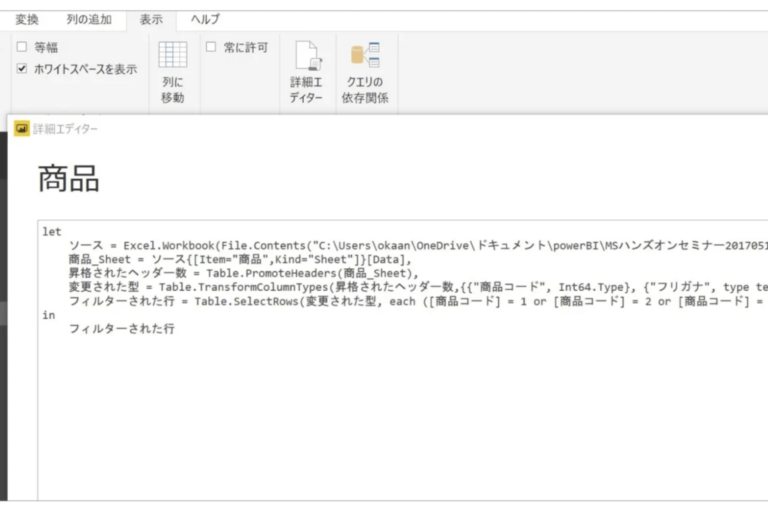
はじめに
PowerBIのテクニカルな記事を書いていく。
仮説ファースト
仮説ファーストで記事を書いていく。
仕事においても仮説ファーストを意識して結果を出したい。
ネットで調査して得られた情報をこの記事にまとめる。
今日Power BIを使用して、一番課題に感じたことは何か?
詳細エディタのソースコードの意味ではないだろうか?
それについてネットの情報を調べていこう。
前回書いた記事で出てきたこちらのサイトを参考にする。
PowerBIについての情報が網羅的にまとまっていると感じたため。
詳細エディタで検索をかけた。
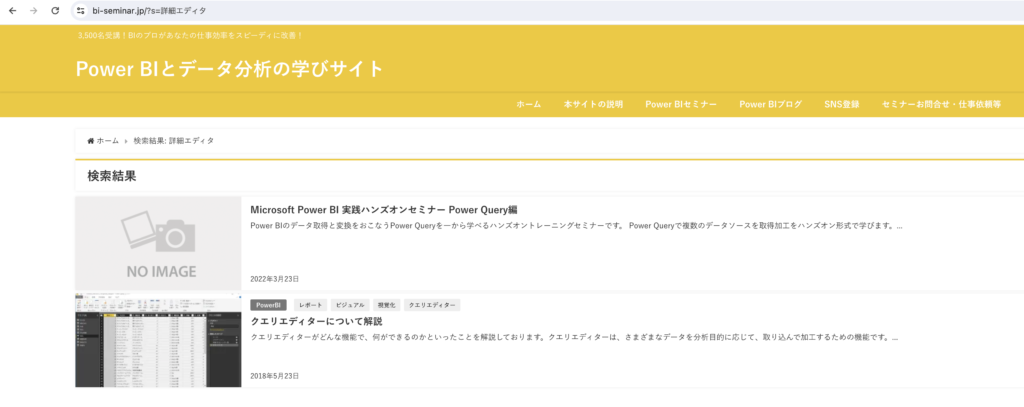
クエリエディターについての記事で得られた情報で特に重要だと思ったことをまとめていく。
ETL
ETLとは、Extract(抽出)、変換・加工(Transform)、分析用データベースへのロード(Load)の頭文字を取った言葉。
本来、データを視覚化して分析するためのBIツールとELTツールは分かれている。
しかし、PowerBIの場合は、同じアプリケーションで、BIツールとELTツールを使用することができる。
PowerBI Desktopのホームメニュー内では、以下の箇所がクエリエディターの関連機能。
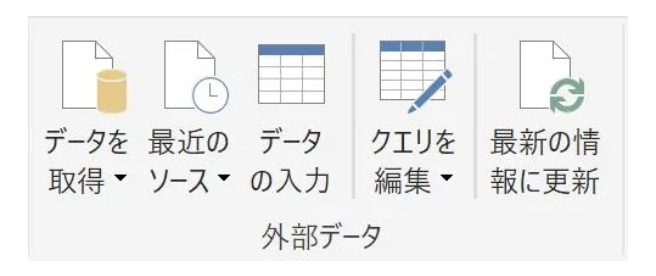
おそらく、クエリを編集をクリックすると、別ウインドウでクエリエディターが開く。
クエリエディターでは、詳細なデータの加工を行うことができる。
様々なデータを取り込むことができる
以下のようなデータを取り込んで、必要なデータをExtract(抽出)することができる。
- Excelファイル
- SQL
- 他のシステムからデータを抽出されたCSVファイル
取り込んだデータを加工することができる
単価と販売数をかけて売上を作成したり、空白のデータを削除したりすることができる。
変換・加工のTransformの機能を持っている。
データを取り込んだ時点で、最低限の変換処理が自動で行われ、以下のように変更されたステップとして記録されている。
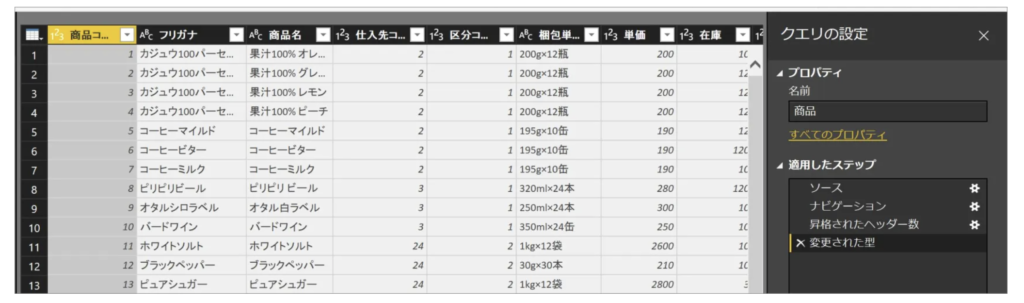
それぞれ、以下の意味を持つ。
| 適用したステップ | 意味 |
| ソース | データベースやファイルを読み込む |
| ナビゲーション | 取り込むテーブルやシートを指定 |
| 昇格されたヘッダー数 | 1行目をタイトル行として使用 |
| 変換された型 | データ型が変換されることもある |
例えば、列にフィルターをかけた場合、ステップが追加される。
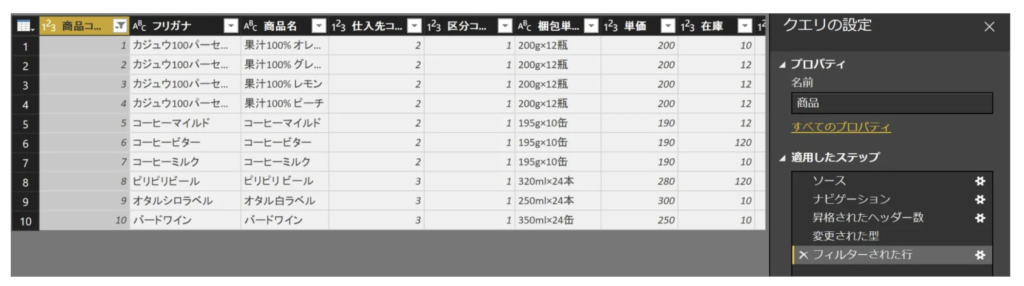
詳細エディターを開くと表示されるソースコードは、M言語と呼ばれる。
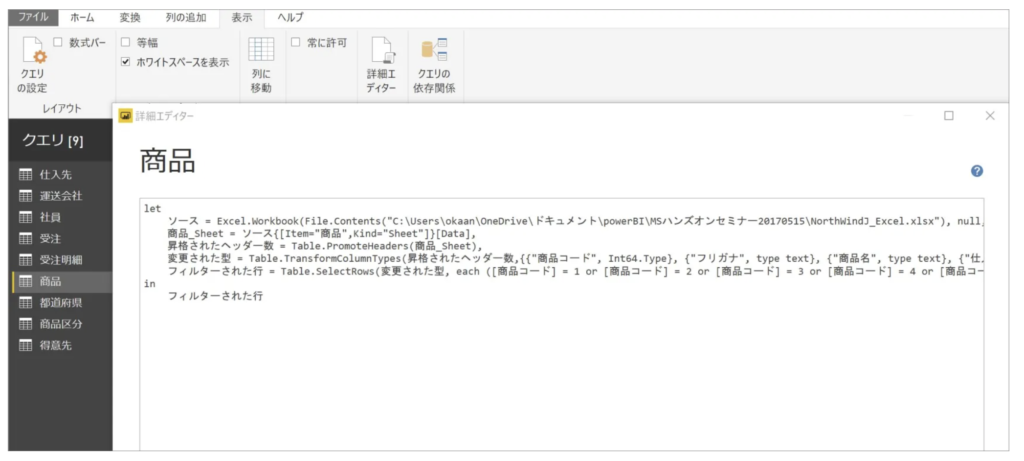
これを他のテーブルにコピペすることで、同じ動作を反映させることができる。
読み込む必要がある
クエリエディターで、データの加工を行った後は、閉じて適用をクリックして、PowerBIにデータを反映させる必要がある。
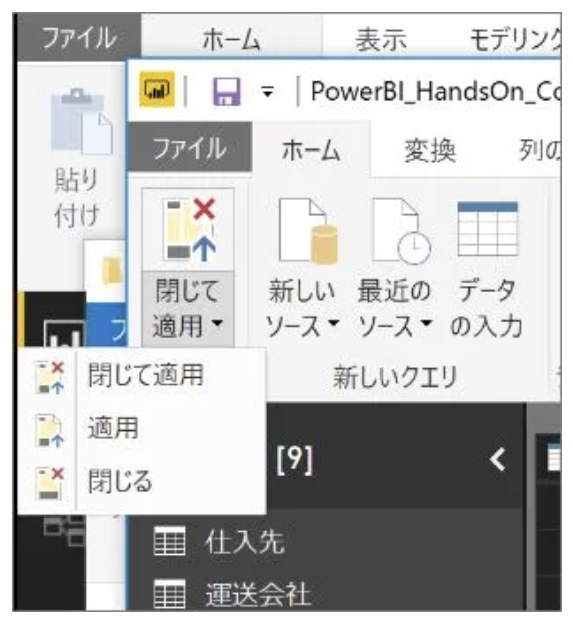

コメントを残す